ในฐานะผู้เชี่ยวชาญด้านไอที ฉันมักถูกถามว่าจะลบหน้าใน Google เอกสารได้อย่างไร มีหลายวิธีในการทำเช่นนี้ ฉันจะแนะนำคุณทีละขั้นตอน ขั้นแรก เปิดเอกสารที่คุณต้องการลบหน้า ถัดไป คลิกที่เมนู 'แทรก' จากนั้นเลือก 'ลบหน้า' การดำเนินการนี้จะลบหน้าออกจากเอกสารของคุณ หากคุณต้องการลบหลายหน้า คุณสามารถทำได้โดยเลือกหน้าที่คุณต้องการลบ จากนั้นกดปุ่ม 'Delete' บนแป้นพิมพ์ การดำเนินการนี้จะลบหน้าที่เลือกออกจากเอกสารของคุณ คุณยังสามารถลบหน้าได้ด้วยการคลิกขวาที่หน้านั้นแล้วเลือก 'ลบ' การดำเนินการนี้จะลบหน้าออกจากเอกสารของคุณ สุดท้าย หากคุณต้องการลบทั้งเอกสาร คุณสามารถทำได้โดยคลิกที่เมนู 'ไฟล์' จากนั้นเลือก 'ลบ' การดำเนินการนี้จะลบทั้งเอกสาร
ในโพสต์นี้เราจะช่วยคุณ วิธีลบหน้าใน Google เอกสาร . เมื่อเราสร้างเอกสารใน Google Docs บางครั้งเนื้อหาเล็กน้อยจะถูกเพิ่มในหน้าสุดท้าย การดำเนินการนี้จะเพิ่มหน้าพิเศษให้กับเอกสาร Google เอกสาร หากเราต้องการลบหน้านี้ เราจะต้องลบเนื้อหาในหน้านี้ แต่มีเคล็ดลับที่มีประโยชน์ในการลบหน้าใน Google เอกสาร โดยไม่ต้องลบเนื้อหา หน้านี้. สำหรับสิ่งนี้คุณต้องเปลี่ยน การจัดรูปแบบ . เราได้กล่าวถึงคำแนะนำทีละขั้นตอนสำหรับสิ่งนี้

วิธีเปิดตัวจัดการงาน
มีวิธีที่ง่ายกว่าในการลบหน้าใน Google เอกสาร คุณสามารถลบหน้าใน Google เอกสารได้ง่ายๆ โดยใช้แป้นพิมพ์โดยใช้ ลบ คีย์หรือ แบ็คสเปซ สำคัญ. แต่ตัวเลือกนี้จะลบเนื้อหาของหน้านี้ด้วย ดังนั้น ตัวเลือกนี้จึงมีประโยชน์หากเนื้อหาของหน้านั้นไม่สำคัญ หรือหากมีการแทรกหน้าว่างระหว่างเอกสาร Google Docs ของคุณ
วิธีลบหน้าใน Google Docs
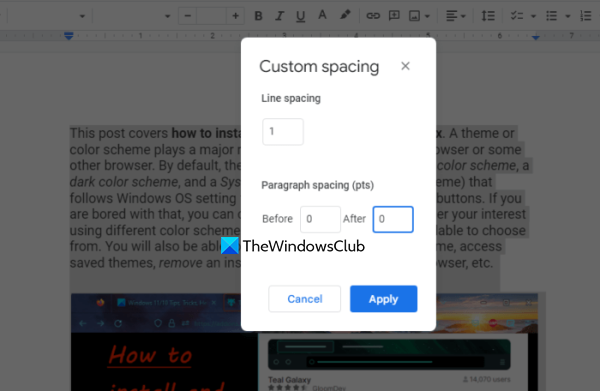
ขั้นตอนในการลบหน้าใน Google เอกสารโดยการเปลี่ยนรูปแบบมีดังต่อไปนี้ โปรดทราบว่าเคล็ดลับนี้จะลบหน้าสุดท้ายของเอกสาร Google เอกสาร โดยย้ายเนื้อหาไปยังหน้าก่อนหน้า หากคุณต้องการลบหน้าระหว่างเอกสารของคุณ คุณควรใช้ แบ็คสเปซ คีย์หรือ ลบ สำคัญ. นี่คือขั้นตอน:
- เปิดเอกสาร Google เอกสาร
- เลือกเนื้อหาทั้งหมดของเอกสารโดยคลิกปุ่ม Ctrl+A ปุ่มลัด
- เปิด รูปแบบ เมนู
- การเข้าถึง ระยะห่างระหว่างบรรทัดและย่อหน้า ส่วน
- เลือก ช่วงเวลาที่กำหนดเอง . หน้าต่าง Custom Interval จะปรากฏขึ้น
- ในฟิลด์นี้ตั้งค่า ระยะห่างบรรทัด ถึง 1
- ติดตั้งแล้ว ระยะห่างระหว่างย่อหน้า ถึง 0 .
- คลิก นำมาใช้ ปุ่มในช่องนี้
ที่นี่ ระยะห่างบรรทัดกำหนดระยะห่างระหว่างบรรทัดในย่อหน้า และระยะห่างบรรทัดกำหนดระยะห่างก่อนและหลังย่อหน้า หลังจากตั้งค่าระยะห่างย่อหน้าเป็น 0 แล้ว ระยะห่างพิเศษก่อนและหลังย่อหน้าทั้งหมดจะถูกลบออก และเนื้อหาจะย้ายไปยังหน้าก่อนหน้า
วิธีนี้จะลดจำนวนหน้าทั้งหมดในเอกสารของคุณโดยอัตโนมัติ โปรดทราบว่าการเปลี่ยนแปลงเหล่านี้จะใช้กับข้อความที่เลือกในเอกสารเท่านั้น ดังนั้น ก่อนที่จะใช้การเปลี่ยนแปลงเหล่านี้ ตรวจสอบให้แน่ใจว่าคุณได้เลือกข้อความทั้งหมดในเอกสารพร้อมกับรูปภาพ
เชื่อมต่อ: ป้อนและแก้ไขเอกสารใน Google เอกสารด้วยการป้อนข้อมูลด้วยเสียง
ย้าย microsoft authenticator ไปยังโทรศัพท์เครื่องใหม่
ลบหน้าใน Google เอกสารด้วยการปรับแต่งหน้า
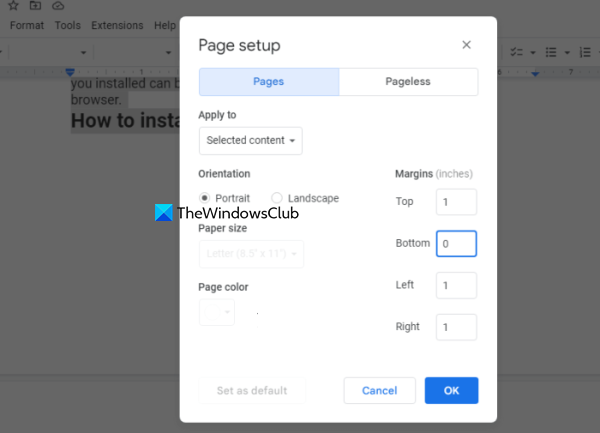
คุณยังสามารถเปลี่ยนระยะขอบบนและล่างของหน้าเพื่อลบหน้าใน Google เอกสารเนื่องจากการเว้นวรรคที่ไม่ต้องการ โดยทำตามขั้นตอนเหล่านี้:
- เปิดเอกสารใน Google เอกสาร
- คลิก Ctrl+A ปุ่มลัดเพื่อเลือกเนื้อหาทั้งหมดในเอกสารของคุณ
- เปิด ไฟล์ เมนู
- คลิกที่ การตั้งค่าหน้า ตัวเลือกและหน้าต่างจะปรากฏขึ้น
- เลือก หน้า แท็บในฟิลด์นี้
- เปลี่ยน ต่ำกว่า สต็อกถึง 0 . หากต้องการ คุณสามารถเปลี่ยนช่องอื่นๆ เพื่อลบหน้าได้
- กด ดี ปุ่ม.
นั่นคือทั้งหมด!
จะลบหลายหน้าใน Google Docs ได้อย่างไร?
การลบหลายหน้าใน Google เอกสารเป็นไปได้และค่อนข้างง่าย สมมติว่าคุณต้องการลบหน้า 2 ถึง 4 ในเอกสาร Google เอกสารของคุณ ในการทำเช่นนี้ ก่อนอื่นให้คลิกที่ หน้า 2 วางเคอร์เซอร์กะพริบไว้ หลังจากนั้นไปที่ หน้า 4 . กดปุ่มค้างไว้ กะ คีย์และคลิกที่ หน้า 4 . ตอนนี้กดปุ่ม ลบ สำคัญ.
หวังว่านี่จะช่วยได้
อ่านเพิ่มเติม : วิธีดาวน์โหลดและบันทึกภาพจาก Google Docs















